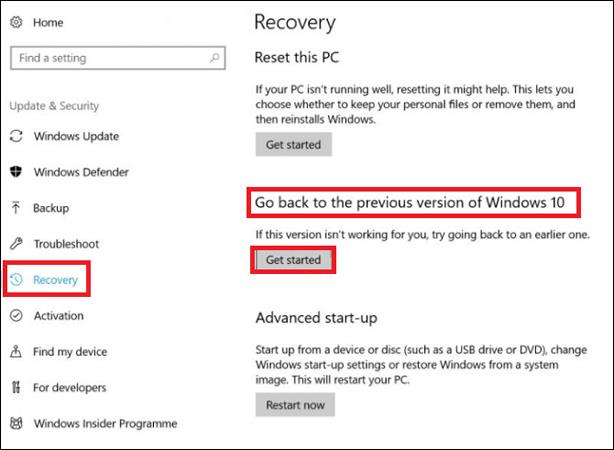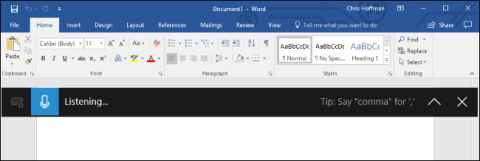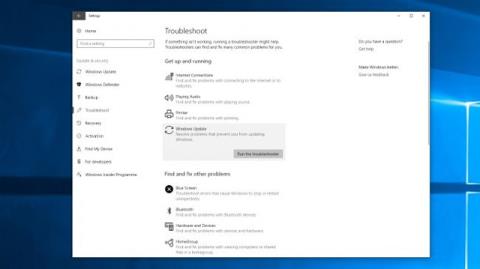Windows 10 Fall Creators Update lanserar användare med otaliga funktioner och progressiva förändringar. Men om du inte gillar att använda det, kan du helt avinstallera och återgå till den tidigare versionen av Windows 10 med extremt enkla och snabba operationer. Låt oss göra det med Tips.BlogCafeIT i artikeln nedan.
Hur man laddar ner Windows 10 Fall Creators Update via Insider Preview
Hur man avinstallerar Windows 10 Fall Creators Update
Först måste du gå till Start > Inställningar .
Öppna avsnittet Uppdatering och säkerhet .
Klicka sedan på Återställning i menyn till vänster.
Klicka slutligen på Gå tillbaka till den tidigare versionen av Windows 10 > Kom igång .
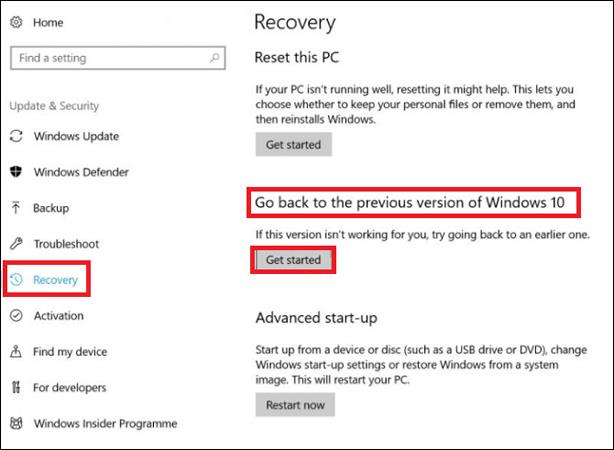
Processen att rulla tillbaka till den tidigare versionen av Windows 10 kommer att börja. Om det inte startar har Windows stött på ett fel. Kanske raderade du gamla Windows-filer manuellt med hjälp av Diskrensning eller installerade Windows 10 Fall Creators Update för mer än 30 dagar sedan och systemet raderade automatiskt de gamla filerna.
Obs: Den här guiden gäller endast för Fall Creators Update-versionen. Ovanstående process kommer att variera något med varje release.
Om du inte längre vill använda Windows 10 Fall Creators Update, följ instruktionerna ovan nu!
Lycka till!
Se mer: 7 nya funktioner i Windows 10 Fall Creators Update